Hvis du har ditt nye Oculus Go-headset foran deg, og er klar til å dykke inn i virtuelle verdener som tilbys av virtuell virkelighet (VR), har vi alle instruksjonene du trenger for å komme i gang.
TechRadars VR-måned
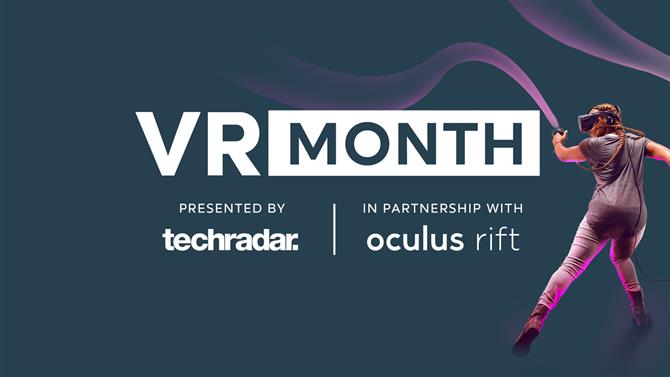
TechRadar og PC Gamer dykker dypt inn i den virtuelle virkeligheten denne måneden med en rekke guider, how-tos og funksjoner som graver inn i alle aspekter av VR at vi bare ringer VR Måned. Alt blir gjort mulig av Oculus, som gikk opp for å støtte dette måneds lange prosjektet. Takk, Oculus!
Oppsettprosessen er rask takket være mangel på ledninger og det er ingen eksterne sensorer som må nøye kalibreres.
Pak alt ut
Med Oculus Go-pakken foran deg fjerner du hvert element fra boksen. Fjern hodesettet og ladekabelen først, og koble det inn for å begynne lading.
Du vil at headsettet skal ha full ladning når du begynner å sette det opp og bruke det for første gang.
Hvis du bruker Oculus Go-hodetelefonen med briller, pakker du ut glassbrenneren og legger den på hodetelefonen (Oculus har detaljerte instruksjoner for det her.).
Fjern kontrolleren, og fest nøkkelen til basen av kontrolleren ved å fjerne bunndekselet. Pakke ut AA-batteriet også. Du kan sette det inn nå eller vente til senere.
Du bør også ha en mikrofiberduk til rengjøring av linsene, og en helse- og sikkerhetsguide du vil lese gjennom.
På dette stadiet kan du også fjerne eventuelle plastfilmer på enhetene, for eksempel filmene som dekker hver lins på Oculus Go-headsettet.

Få Oculus Go-appen og koble hodesettet
Mens Oculus Go-headsettet fortsetter å lade, laster du ned Oculus Go-appen fra Google Play butikk eller iTunes App Store.
For Android-brukere trenger du en enhet som kjører Android 6.0 eller nyere. iPhone-brukere trenger iOS 10 eller høyere.
Du blir bedt om å logge på appen, og du har muligheten til å bruke din Facebook-konto for det.
Når du har installert Oculus Go-appen på enheten din, må du kontrollere at telefonen din også er koblet til Wi-Fi-nettverket du vil bruke, og at Bluetooth er slått på.
Nå kan du starte Oculus Go-appen og starte prosessen med å koble Oculus Go til telefonen og det trådløse nettverket. Når appen kjører, må du slå på Oculus Go ved å holde midtknappen på toppen av hodesettet til lampen lyser.
Følg instruksjonene på telefonen din, og den vil etablere en forbindelse med din Oculus Go. Fortsett på telefonen for å koble Oculus Go til et Wi-Fi-nettverk.
Deretter parrer du kontrolleren din. Fjern bunndekselet for å sette inn AA-batteriet, og sett deretter på dekselet. Når batteriet er installert, trykker du på og holder begge knappene Oculus og Back til lampen på kontrolleren lyser.
Du har muligheten til å velge om du har tenkt å bruke Oculus Go-kontrolleren i venstre eller høyre hånd.
Med alt koblet til, kan hodesettet ditt kanskje oppdatere. Mens det gjør, kan du bla gjennom butikken for Oculus Go-spill og opplevelser. Hvis du fremdeles venter på at Oculus Go-headsettet skal fullstendig lade opp før du hopper inn, kan du begynne å laste ned og installere programmer og spill til hodesettet slik at de er klare til deg så snart du hopper inn.

Dykk inn i VR
Med alt koblet, oppdatert og fullstendig ladet, kan du sette på Oculus Go-headsettet og hoppe inn i VR. Løsne alle stroppene på hodesettet først.
Hvis du har briller, foreslår Oculus å sette headsettet på øynene først, og deretter trekke stroppene ned. Ellers kan du sette stroppene på baksiden av hodet og deretter trekke forsiden av headsettet ned over øynene dine.
Med hodesettet på, juster sidestroppene og deretter toppremmen til den er komfortabelt tett.
Deretter kan du plassere hodesettet slik at visningen din er klar. Nå er du klar til å gå, og Oculus Go vil lede deg gjennom alt annet.
Støttet innhold på TechRadar betyr at artikkelen er opprettet i samarbeid med en utvikler, utgiver, produsent eller annen relevant part. Når du ser dette opplysningsnotatet i en artikkel, betyr det at artikkelideen er godkjent av et annet selskap – en utvikler, maskinvareforfatter eller utgiver – men det ellers innholdet er planlagt, skrevet og publisert av TechRadar uten ytterligere godkjenning. . Dette er forskjellig fra sponset innhold på TechRadar, som er opprettet helt av en tredjepart, og ikke TechRadar-redaksjonen.
